twitterのツイートを完全に削除する方法

twitterはツイートをして近況や日常の些細な部分を報告し、相手からの反応に応じてコミュニケーションを取るツールです。
頻度は人それぞれですが、何かしらのツイートをしたことがあり、あなたの履歴に残っているでしょう。
つぶやいた時は何とも思わないけれど、時間が経過するにつれ過去のツイートに恥ずかしさや、後悔が残ることも少なくありません。
そんな時はツイートの削除を検討するべきですが、削除の仕方が分からなかったり、膨大なツイート数を前に挫折しているケースも多いものです。
そこでこの記事では、ツイートを削除する方法を把握しつつ、一括でツイートを消去するやり方も紹介します。
ツイートを削除するとどうなるの?

そもそも、twitterでツイートを削除すると相手からはどう表示されるのか、気になりますよね。
ツイートを削除すると、あなたのタイムラインから表示が消え、ツイート数がマイナス1になります。
つまりそのツイートはされなかった、つぶやかれなかったこととされ、システムから消去されてしまう訳です。
これにより、どういった変化が起こるのでしょうか?
たとえば、消去したいツイートに対して他のユーザーが「いいね」やリツイートをしていたとしましょう。
スポンサーリンク
このツイートを削除すると、それらツイートに対する反応は全て消えてしまいます。
あなたをフォローしているユーザーのタイムラインからも、ツイートは消えるのです。
ただし1つだけ消えないものがあります。
それは、ツイートに対して他のユーザーが残した「返信」です。
こちらは、別のユーザーが削除する権利を持っており、あなたのツイートを削除したところで、返信は残ります。
ツイートが無いのに返信だけが存在するという、少し変な状況になりますので、返信してくれたユーザーに対して「ツイート削除したよ」と、一言添えておくと親切でしょう。
また、非公式ツイート(ツイート欄にあなたの投稿内容をコピーしたもの)は、相手のツイートとしてカウントされているので、当然消すことはできません。
twitterのツイートを削除する3つの方法

ツイートを削除すると起こると何が起こるのかについて、前章で理解できたことでしょう。
それではここから、実際にツイートを削除する手順について見ていきます。
iphone、android、パソコン版でそれぞれ削除までのやり方が異なるので、それぞれ別々に紹介しますね。
iphoneからツイートを削除するには、まずtwitterアプリを起動してトップページへ移動してください。
そこから自身のタイムラインへ移動し、削除したいツイート欄を画面に表示しましょう。
さて削除したいツイート欄を表示したら、そこをタップしてツイートの詳細画面を出します。
スポンサーリンク
詳細画面の右側にある「・・・」をタップすると、該当ツイートに対するメニューが画面下部に出てくることが分かるでしょう。
ではそのメニューの中にある、「ツイートを削除」をタップしてください。
「ツイートを削除」という確認画面が出てくるので、削除するツイートに間違いがないことを確認して、「削除」をタップします。
これで該当のツイートは削除されました。
androidからツイートを削除するには、まずはtwitterにログインしてトップページを表示します。
そこから自身のタイムラインへ移動し、削除したツイートを画面に出しておきましょう。
さて、削除したいツイートのどこでもいいのでタップをして、ツイート詳細画面を表示してください。

画面中央右側に、「ゴミ箱」アイコンが存在していることに気付くのではないでしょうか?
ツイートを削除するには、このアイコンをタップします。
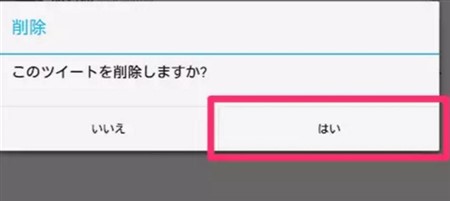
すると削除に関する案内メッセージが表示されるので、削除するツイートに間違いがないかを確認したら「はい」を選択しましょう。
これでツイートの削除が完了です。
パソコン版からツイートを削除するには、twitter公式サイトにアクセスしてトップページを表示します。
そこから画面左側にある、自身のユーザー名か「ツイート」をクリックして、自身のプロフィールページを出してください。
プロフィールページに移動すると、画面中央にはあなたが投稿したツイートが一覧で表示されるので、そこから削除したいツイートを見つけましょう。
スポンサーリンク
削除したいツイートを見つけたら、ツイート欄の右下にある「・・・」をクリックします。
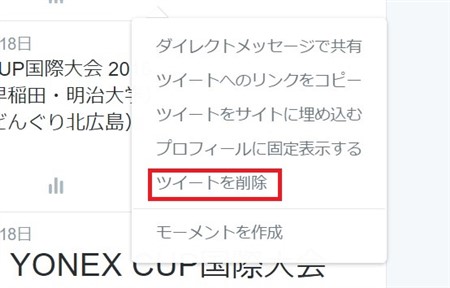
すると該当ツイートに関するメニューが表示されるので、「ツイートを削除」を選択してください。
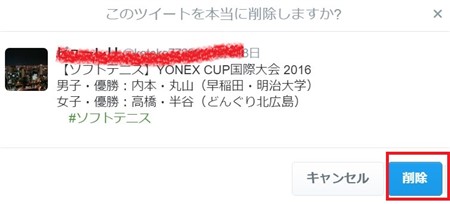
「このツイートを本当に削除しますか?」という確認画面が出るので、問題なければ「削除」をクリックしましょう。
これで削除が完了します。
スマートフォン版に限り、もっと簡単にツイートの削除画面に移動できます。
削除したいツイートのどこでも良いので、タップではなく「長押し」をしてください。
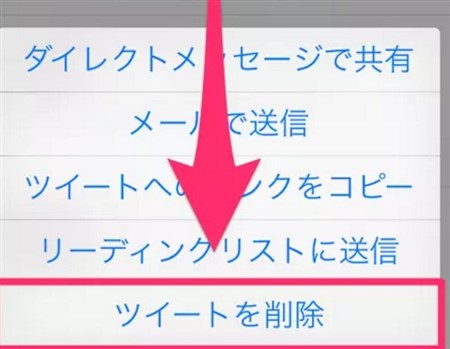
するとメニュー画面にショートカットできるので、そこから「削除」をタップすれば、ツイートの削除が完了します。
ツイートを一括削除!「黒歴史クリーナー」
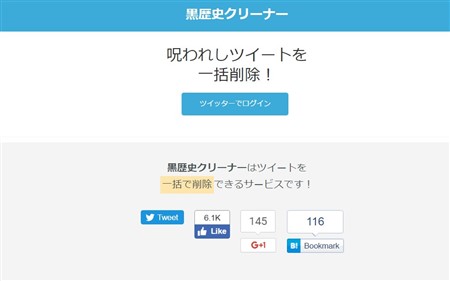
twitterを削除する方法について見ていきましたが、この手作業における削除は少数のツイートにのみ有効です。
膨大なツイートを削除したいとなると、1つ1つのツイートを削除していくのはかなり面倒ですし、途中で挫折するでしょう。
そうした時に有効なのが、「黒歴史クリーナー」です。
こちらの外部サービスを使うと、日付を指定したり、今まで投稿されたツイートを一括で削除できるという優れもの。
まずは下部のURLをクリックやタップして、公式サイトに移動しましょう。
ここから先の操作手順は、スマートフォンを利用したという前提で説明しています。
それでも、パソコン版であったとしても基本的な作業は変わらないので、これから先の説明を参考にしてくださいね。
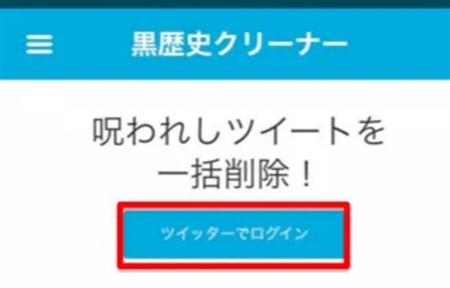
公式サイトにアクセスしたら、「ツイッターでログイン」というボタンがあるので、そちらをタップしてください。
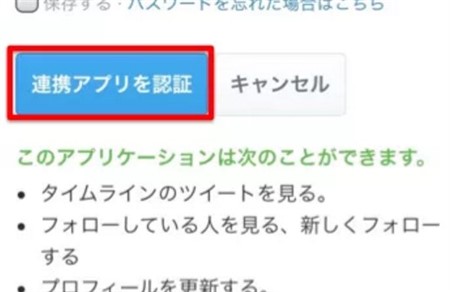
次にユーザー名とパスワードを入力し、「連携アプリを認証」をタップします。
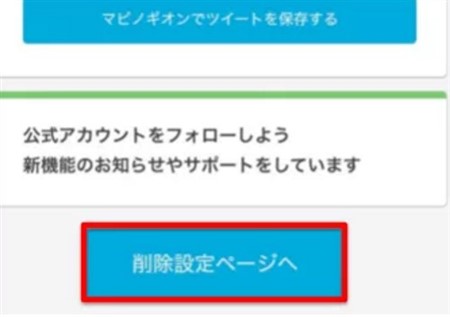
画面が切り替わるので、ページの一番下にある「削除設定ページへ」を選択しましょう。
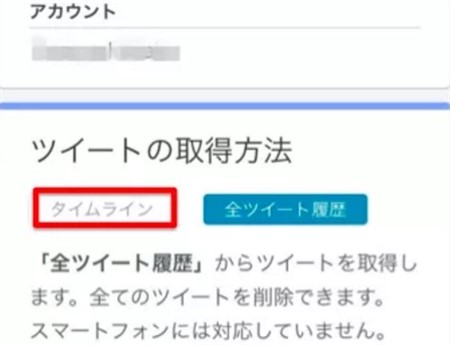
続いてツイートの取得方法について尋ねられるので、ここは「タイムライン」を選びます。
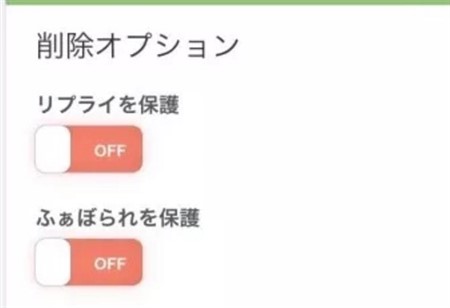
次は削除オプションの設定です。
リプライやふぁぼられの保護をしたければ、オンにします。
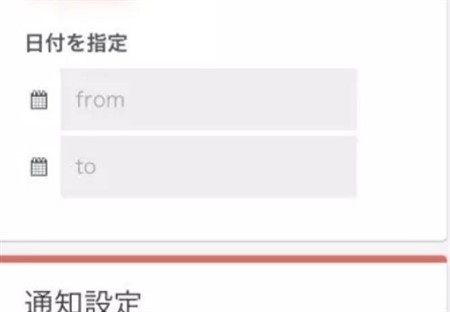
また明確な日付が分かっているなら、日付を指定して削除というやり方もあるので覚えておきましょう。
一括でツイートを削除したいなら、日付指定は不要です。
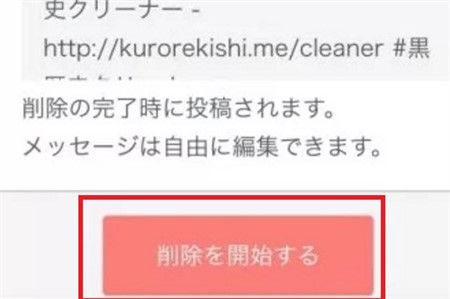
オプションも完了したら、「削除を開始する」を選択すると、あなたのツイートを一括で削除してくれます。
ツイート数に応じて削除時間も変わりますから、時間に余裕があるときに実行することが推奨されています。
~まとめ~
- ツイートを削除するとどうなるの?
- twitterのツイートを削除する3つの方法
- iphoneからツイートを削除するには?
- androidでツイートを削除してみよう
- パソコン版からツイートを削除する方法
- ツイートを一括削除!「黒歴史クリーナー」
twitterでツイートの削除をすると、「いいね」やリツイートなども同時に削除されます。
ただしツイートに対する返信や、非公式リツイートは消えませんのでご注意ください。
削除したいツイート数が膨大な場合は、「黒歴史クリーナー」という外部サービスを使うと便利です。



















































